HOW TO
Darstellen von Daten in nicht räumlichen Tabellen auf der Karte in ArcGIS Pro
Zusammenfassung
Nicht räumliche Tabellen (Standalone-Tabellen) werden verwendet, um zusätzliche Daten zu speichern, die mit räumlichen Features verknüpft sind. Diese Daten können mit einer räumlichen Feature-Class verknüpft werden, wie mit Landkreisen, Staaten, Städten usw. In diesem Artikel werden die Schritte für das Darstellen bestimmter Kriterien oder Attribute basierend auf einer nicht räumlichen Tabelle auf der Karte in ArcGIS Pro beschrieben.
Vorgehensweise
- Fügen Sie in einem ArcGIS Pro-Projekt die nicht räumliche Tabelle und die Feature-Class, die mit den Daten in der Tabelle verknüpft ist, hinzu. Fügen Sie z. B. die States-Feature-Class und die nicht räumliche Tabelle hinzu, die die Informationen zu den Staaten enthält.
- Verknüpfen Sie die Feature-Class mit einer Eins-zu-Viele-Beziehung mit der nicht räumlichen Tabelle.
- Klicken Sie im Bereich Inhalt mit der rechten Maustaste auf die nicht räumliche Tabelle, und klicken Sie auf Verbindungen und Beziehungen > Verbindung hinzufügen.
- Stellen Sie im Bereich Verbindung hinzufügen sicher, dass die nicht räumliche Tabelle für Layer-Name oder Tabellensicht ausgewählt wurde.
- Wählen Sie die Feature-Class für Beziehungstabelle aus.
- Wählen Sie die Felder für Eingabe-Beziehungsfeld und Ausgabe-Beziehungsfeld aus.
- Wählen Sie für Beziehungsart die Option Eins-zu-Viele aus. Klicken Sie auf OK. Diese Optionen werden in der nachstehenden Abbildung gezeigt.
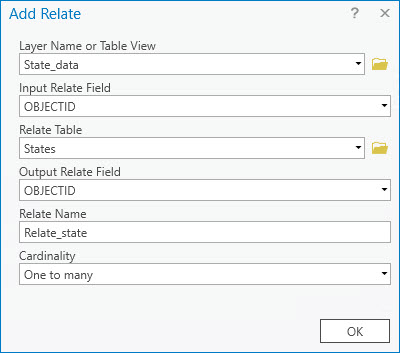
- Klicken Sie mit der rechten Maustaste auf die nicht räumliche Tabelle im Bereich Inhalt, und klicken Sie auf Öffnen. Klicken Sie auf das Menü Tabellenoptionen, und aktivieren Sie die Option
 Zugehörige Datensätze auswählen, wie weiter unten gezeigt.
Zugehörige Datensätze auswählen, wie weiter unten gezeigt.

- Wählen Sie in der nicht räumlichen Tabelle eine oder mehrere Zeilen aus. In der Karte werden die Features hervorgehoben, die mit den ausgewählten Zeilen verbunden sind.

- Optional erstellen Sie einen neuen Layer basierend auf der Auswahl, indem Sie eine der nachstehenden Methoden verwenden:
- Klicken Sie mit der rechten Maustaste auf die Feature-Class, die das ausgewählte Feature enthält, klicken Sie auf Auswahl > Layer aus ausgewählten Features erstellen. Mit dieser Methode wird ein neuer Layer direkt im Bereich Inhalt erstellt.
- Verwenden Sie das Werkzeug Features kopieren, um die ausgewählten Features zu exportieren und eine neue Feature-Class zu erstellen.
Dieser Prozess kann mit ModelBuilder beim Start mit Hilfe der nachstehenden Werkzeuge automatisiert werden:
- Beziehung hinzufügen (Werkzeug)
- Layer nach Attributen auswählen (Werkzeug)
- Features kopieren (Werkzeug)
Konfigurieren Sie die folgenden Werkzeuge im Geoverarbeitungsmodell neu, um den Workflow basierend auf einer anderen Auswahl zu wiederholen:
- Layer nach Attributen auswählen (Werkzeug)
- Features kopieren (Werkzeug)
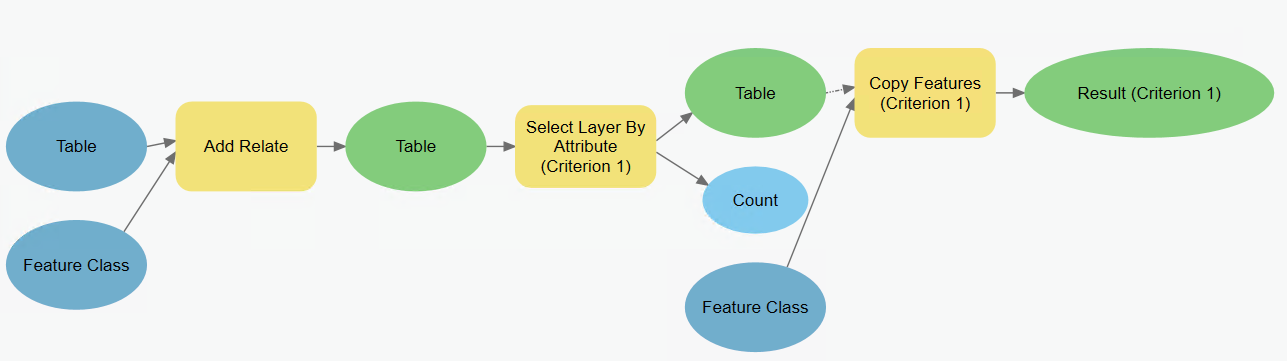
Artikel-ID: 000023150
Unterstützung durch ArcGIS-Experten anfordern
Beginnen Sie jetzt mit dem Chatten

